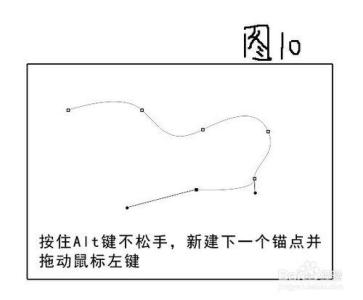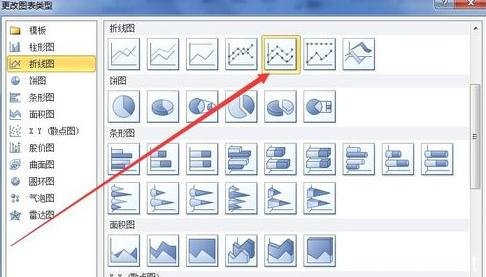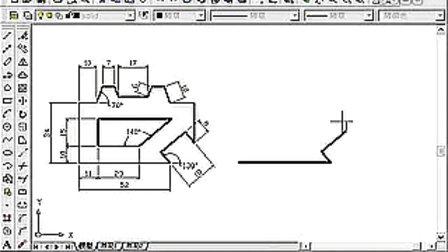Excel中如何把图表画出来呢?下面是小编带来的关于excel中画图教程,希望阅读过后对你有所启发!
excel中画图教程:画图步骤1:打开一个excel表格,点击插入,如图:
画图步骤2:打开后你会看到各种形状的图形,你想用哪种图来表示就点哪个。如图
画图步骤3:找到你想要统计绘图的数据,用鼠标选定,如图,
画图步骤4:点击你想用的图的形状,如图
画图步骤5:点击下拉菜单中的图形形状,这样很容易就会画出你的数据图形了。如图
画图步骤6:这只是以一种图形为例,其它的一样,这里就不再一一介绍了希望对大家有点作用。如图想删除这个图形只要点击鼠标的右键就会看到以下图形。 再点击删除就可以了。
画图步骤7:也可以在原图表上更改图形的形状,点击鼠标右键,如图:点击键头所指的地方,

画图步骤8:在下图你可以随时更换图形的形状,很方便的。想到哪种图形,只要点击左边的导航就可以了。
看了excel中画图的教程还看了:1.Excel2010怎么利用数据描点画图
2.excel2013绘图教程
3.excel2010利用数据描点画图教程
4.excel 2010作图教程
5.Excel怎么作图
6.excel2013找出绘图工具的方法
7.EXCEL2007绘图工具在哪里
 爱华网
爱华网